Det er ingen hemmelighet at smarttelefonene våre er rusavhengigetil det punktet at vi bruker en usunn tid på dem. For å bekjempe dette har Apple lagt til skjermtid i iOS 12. Skjermtid lar deg begrense hvor mye tid du bruker på bestemte typer apper, og det gir deg statistikk over hvor mye du bruker telefonen din, og hvilke apper som opptar deg mest. Slik kan du konfigurere skjermtid på iOS.
Merk: iOS 12 er i beta for tiden. Den første stabile versjonen av iOS 12 skal lanseres til brukere i september eller oktober i år. Hvis du vil bruke beta-versjonen, kan du registrere deg i Apples Public Beta-program. Det er gratis, men iOS-versjonen vil ha feil siden den er i beta.
Skjermtid på iOS
Åpne Innstillinger-appen og trykk på Skjermtid. Du kan sette opp skjermtid for deg selv, eller som foreldre på et barns enhet. Trykk på Fortsett for å sette opp skjermtid for dine egne enheter.

På neste skjermbilde, trykk på 'Slå på skjermtid'. Dette tar deg til en ny skjerm der du kan tilpasse innstillinger for skjermtid.
Skjermtid er satt opp på tvers av enheter. Dette betyr at hvis du har en iPad og en iPhone koblet til samme Apple ID, vil tidsbegrensningene du legger til appbruk og skjermbrukstiden du får være for begge enhetene.
For skjermtid kan du stille inn ‘Nedetid’ som eri utgangspunktet en fast tid som du må bruke uten å se på enheten din. Du kan planlegge det så lenge eller så kort du vil. Hvis du for eksempel vil forhindre deg fra å se på telefonen om natten, kan du stille nedetid til 5 eller 6 timer.
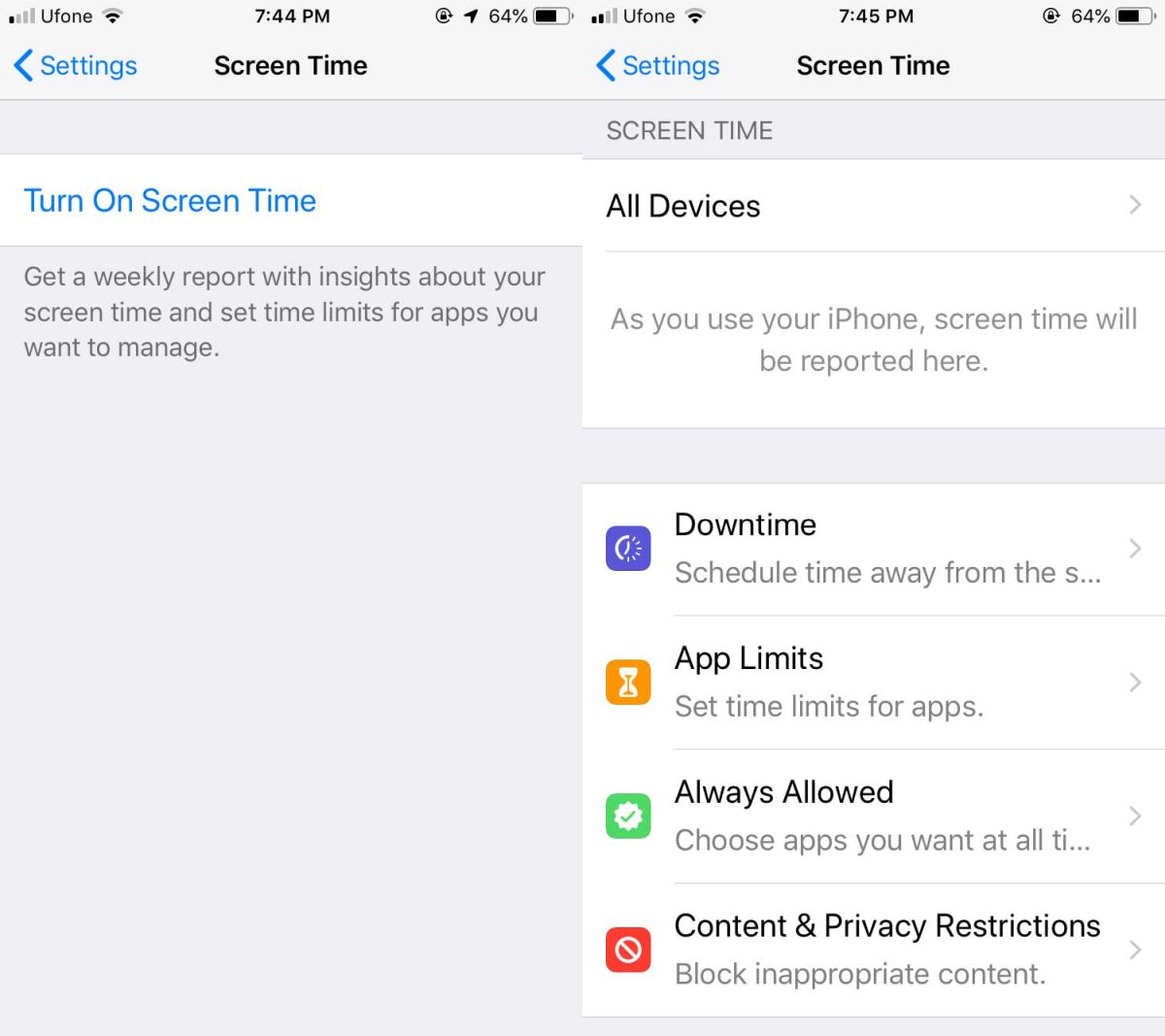
Den andre grensen du kan sette er App Limits. Du kan begrense bruken av appene etter type og tid. Du kan for eksempel begrense hvor mange timer du kan bruke apper for sosiale medier. Hvis du har flere sosiale medier-apper på telefonen din, vil grensen du angir for dem gjelde for den totale tiden du har brukt på alle disse appene. iOS 12 identifiserer apptyper basert på hvilken kategori de er sortert til i App Store. Du kan ikke gjøre noe for å endre hvordan en app blir klassifisert.
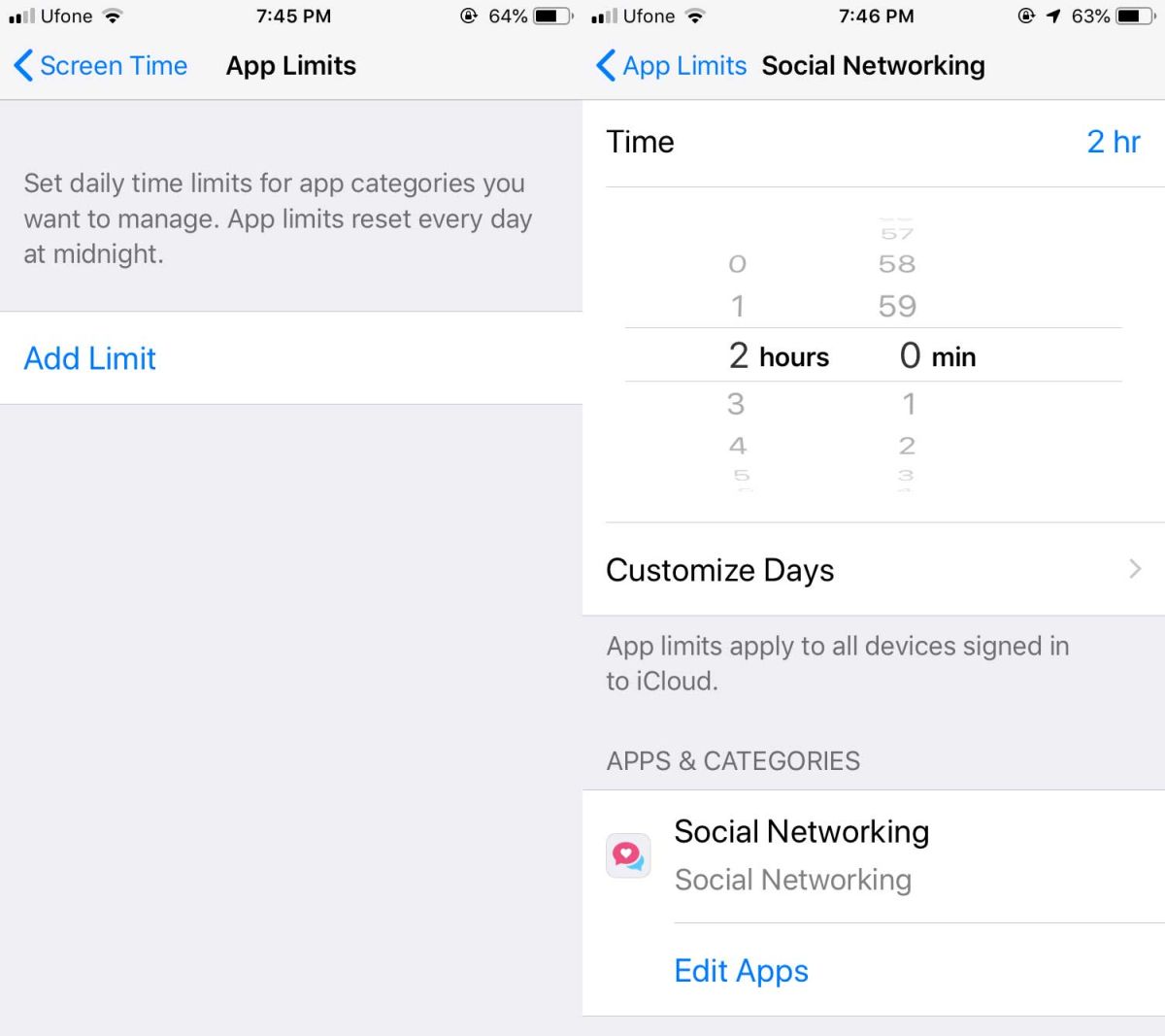
Hvis du trenger å ekskludere en app fra enkategorier du har satt en grense for, kan du gjøre det fra delen "Alltid tillatt". Det er her du legger til unntak for viktige apper som du skal kunne få tilgang til hele tiden, uansett hva. Skjermtid kan aktivt blokkere deg fra å få tilgang til apper, slik at du vil legge viktige apper til denne listen. Som standard vil skjermtid ikke blokkere appene Telefon, Meldinger eller FaceTime siden de er viktige apper.
Når du setter opp skjermtid for barn eller familiemedlemmer, kan du se statistikk for skjermbruk og anvende grenser slik du måtte ønske.












kommentarer